3.1.3 绘制眉毛和眼睛
选择【圆角矩形工具】,点击画布任意位置,创建一个81px* 21 px的长条柱圆角矩形,四个圆角均为10.5px,形状命名为【左眼】。选择【钢笔】工具,通过添加和减少锚点,以及调整杠杆,达到如图所示的形状。复制【左眼】,把复制的图层命名为【右眼】。
眉毛绘制同眼睛相似,根据参考的表情包,庆怜的右边眉毛的眉头有断裂部分,所以添加【图层蒙版】,使用【多边形套索工具】对右边眉毛眉头部分进行选取,使用【画笔工具】,前景色调为黑色,擦除选区部分,最终效果如下图所示。
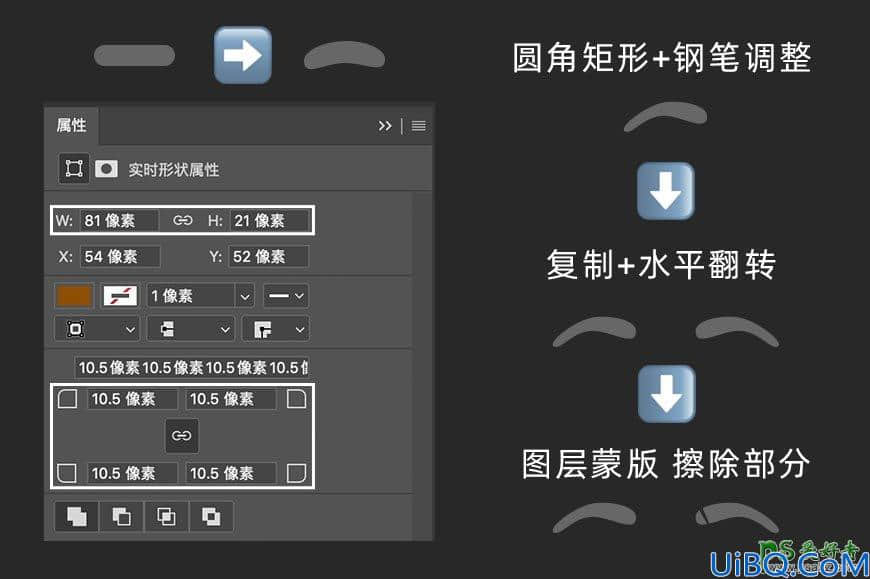
3.1.4 将所有绘制的形状,如图所示摆放在一起,面部及五官部分形状绘制完毕。
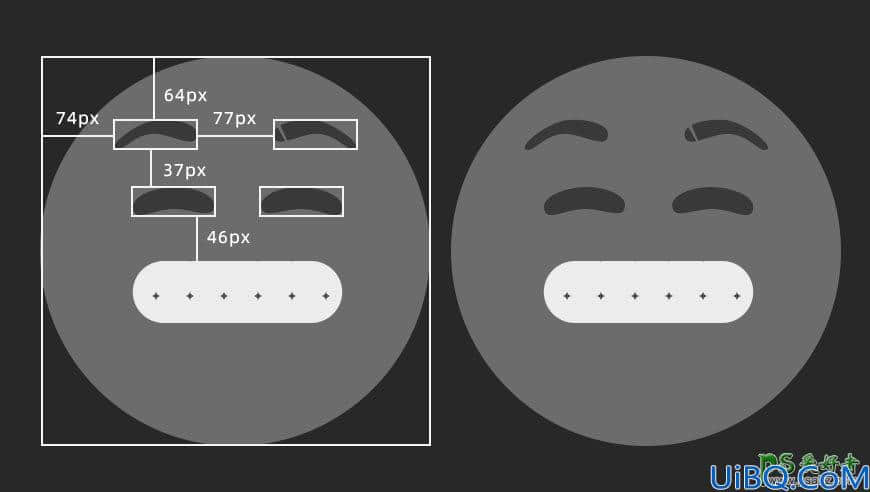
3.2 手部绘制
选择【圆角矩形工具】,点击画布任意位置,创建四个115px* 28 px和一个64px* 28 px的长条柱圆角矩形,四个圆角均为14px,形状命名为【手指1-5】。将五个手指如图所示排列在画面中,选择【钢笔】工具,根据手指形状勾勒手掌形状和大小,如图所示,形状命名为【手掌】。
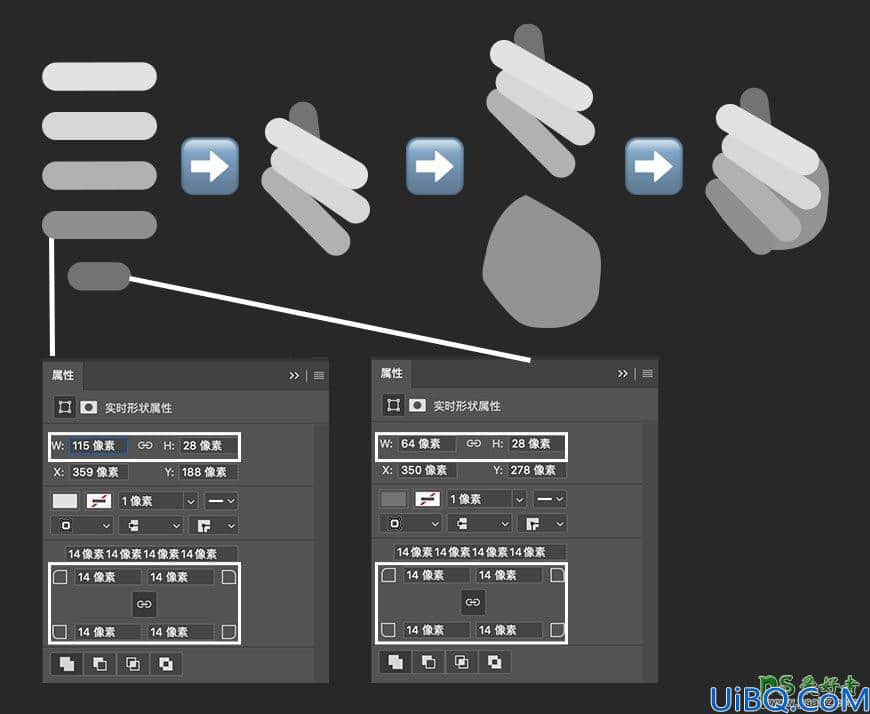
3.3 爱心形状绘制
选择【矩形工具】,点击画布任意位置,创建三个65px* 65px正方形,如图所示进行组合排列。(注意正方形2、3的中线和正方形1的边缘对齐)。排列好之后,选择正方形2、3,点击【属性面板】,将两个正方形的圆角拉到最大,使正方形变成圆形。最后,同时选择三个图形,快捷键【Command+E】,三个图形组合为一个形状,将图形命名为【爱心1】,复制形状,命名为【爱心2】。
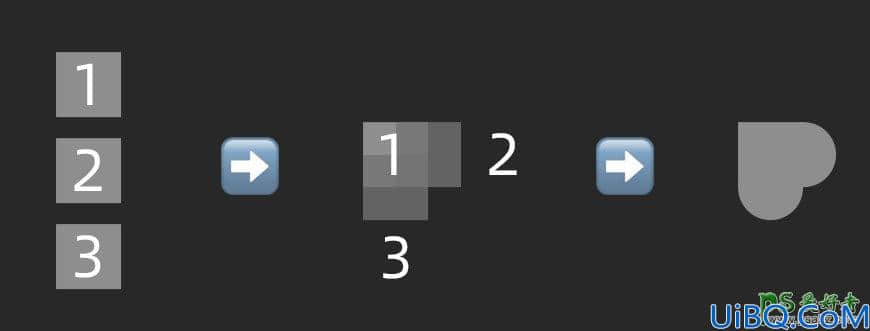








 加载中,请稍侯......
加载中,请稍侯......
精彩评论